10 cách khắc phục lỗi camera Samsung thường gặp hiệu quả
Trong quá trình sử dụng, nhiều người dùng gặp phải lỗi camera Samsung khiến ứng dụng máy ảnh không mở được, bị thoát ra hoặc báo “Camera Failed”. Sự cố này khiến việc chụp ảnh và quay video hàng ngày trở nên phiền toái và bị gián đoạn. Đừng lo, Sforum sẽ hướng dẫn bạn 10 cách khắc phục hiệu quả, giúp camera hoạt động ổn định trở lại.
Dấu hiệu nhận biết camera Samsung bị lỗi
Một số biểu hiện dễ nhận thấy khi điện thoại gặp lỗi camera Samsung là ảnh chụp bị mờ dù ống kính sạch, không thể lấy nét hoặc xuất hiện sọc, đốm lạ trên màn hình xem trước. Ngoài ra, camera hoạt động chậm, giật lag hoặc không lưu được hình sau khi chụp cũng là dấu hiệu cảnh báo.
Trong vài trường hợp, đèn flash bật sai thời điểm hay video quay bị méo tiếng cũng cho thấy hệ thống camera đang gặp trục trặc cần kiểm tra sớm. Nếu tình trạng này kéo dài, người dùng có thể phải đối mặt với nguy cơ hỏng cảm biến hoặc lỗi phần mềm nghiêm trọng hơn.

Nguyên nhân máy ảnh Samsung bị lỗi
Trên điện thoại Samsung, tình trạng camera bị lỗi có thể bắt nguồn từ nhiều yếu tố, trong đó một số nguyên nhân thường thấy là:
- Xung đột phần mềm: Việc cập nhật lên phiên bản mới đôi khi khiến hệ thống chưa tương thích hoàn toàn với ứng dụng camera, dẫn đến lỗi treo ứng dụng khi mở máy ảnh.
- Bộ nhớ đầy: Khi dung lượng lưu trữ hoặc RAM bị chiếm dụng quá nhiều, camera có thể không lưu được ảnh, quay video bị giật lag hoặc tự thoát ra ngoài.
- Hư hỏng phần cứng: Các tác động vật lý như va đập mạnh, rơi từ độ cao hoặc thấm nước có thể làm hỏng cảm biến, ống kính, khiến camera không thể hoạt động bình thường.
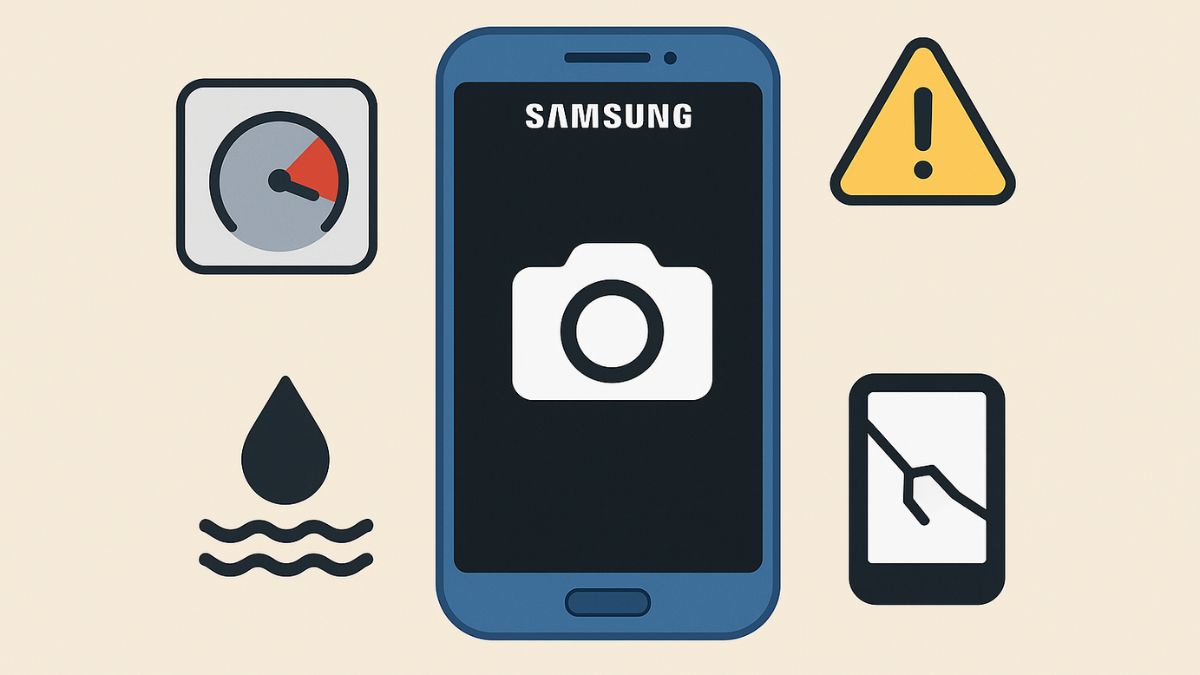
Cách khắc phục lỗi camera Samsung hiệu quả
Khi gặp lỗi camera Samsung, bạn hoàn toàn có thể xử lý dễ dàng nhờ một số cách đơn giản. Dưới đây là 10 giải pháp hiệu quả bạn có thể tự thực hiện tại nhà trước khi mang máy đến trung tâm bảo hành.
Buộc dừng ứng dụng camera
Buộc dừng ứng dụng Camera giúp tạm thời dừng tiến trình, khắc phục tình trạng lỗi Camera Samsung bị treo, đơ hoặc lag.
1. Truy cập phần ứng dụng Camera:
Mở Cài đặt -> chọn Ứng dụng -> chọn Máy ảnh để vào quản lý ứng dụng này.
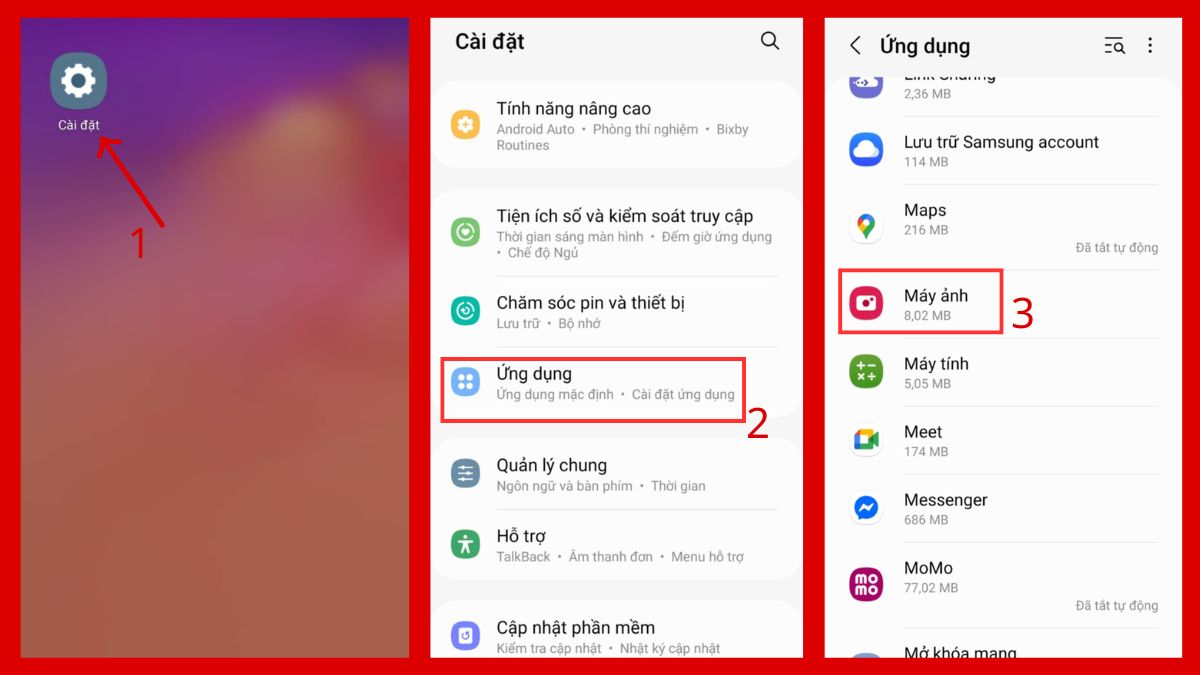
2. Buộc dừng ứng dụng:
Nhấn buộc dừng ở góc phải phía dưới màn hình.
3. Xác nhận:
Chọn OK để tạm thời dừng hoạt động của Camera.
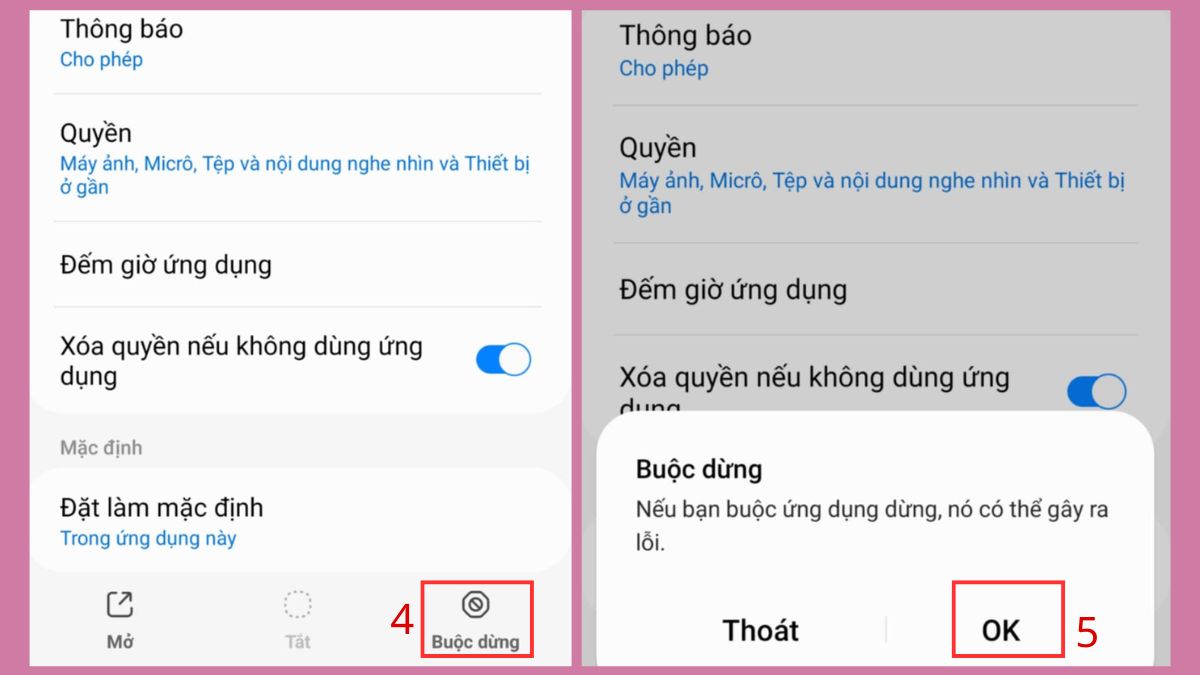
Nếu buộc dừng ứng dụng Camera mà vẫn chưa khắc phục được lỗi Camera Samsung, bạn hãy thử kiểm tra các thiết lập khác. Khi sử dụng điện thoại Samsung tại CellphoneS, mọi tính năng sẽ hoạt động ổn định hơn. Xem ngay!
[Product_Listing categoryid="35" propertyid="" customlink="https://cellphones.com.vn/mobile/samsung.html" title="Các dòng Samsung đang được quan tâm nhiều tại CellphoneS"]
Khởi động lại thiết bị Samsung
Khởi động lại thiết bị là cách đơn giản nhưng mang lại hiệu quả cao, giúp xử lý nhanh các sự cố liên quan đến camera Samsung.
- Bước 1: Nhấn + giữ nút nguồn điện thoại trong một vài giây.
- Bước 2: Tiếp đến, bạn chọn mục “Khởi động lại” (Restart).
- Bước 3: Khi máy đã khởi động xong, mở Camera để kiểm tra.
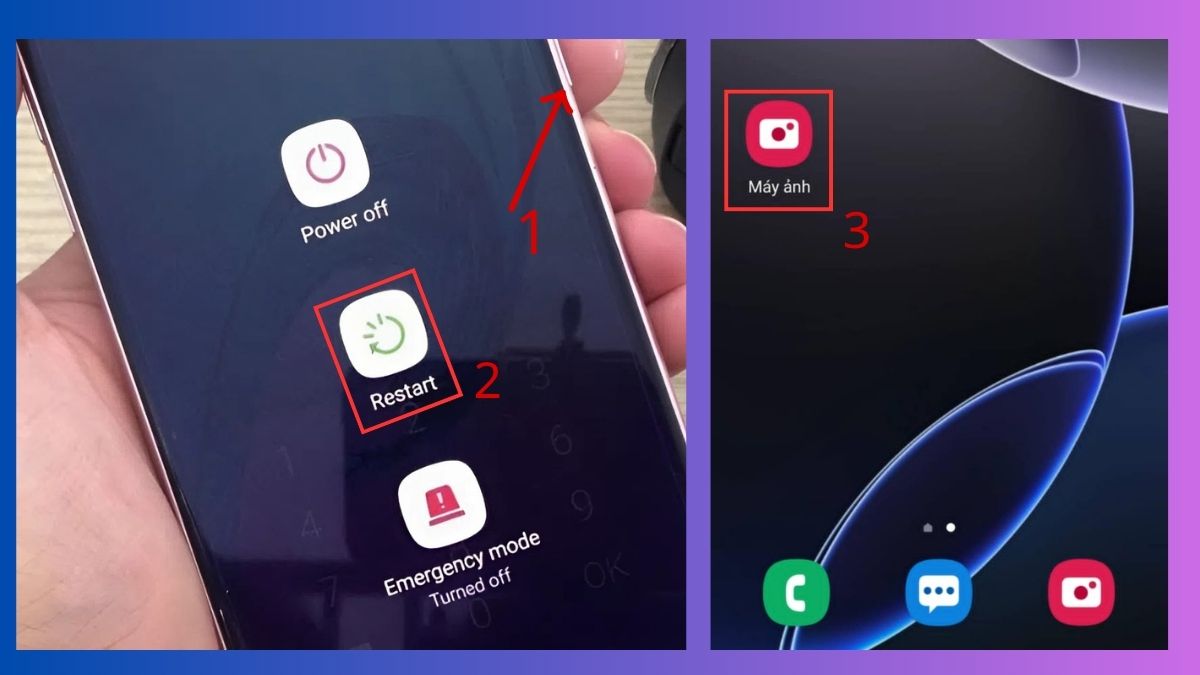
Xóa dữ liệu và bộ nhớ cache của phần mềm camera
Khi máy ảnh điện thoại Samsung bị lỗi, nguyên nhân thường do bộ nhớ cache và dữ liệu ứng dụng đầy, khiến Camera hoạt động chậm hoặc gặp sự cố.
1. Truy cập ứng dụng Camera:
Vào Cài đặt -> chọn Ứng dụng -> chọn Máy ảnh để quản lý ứng dụng.
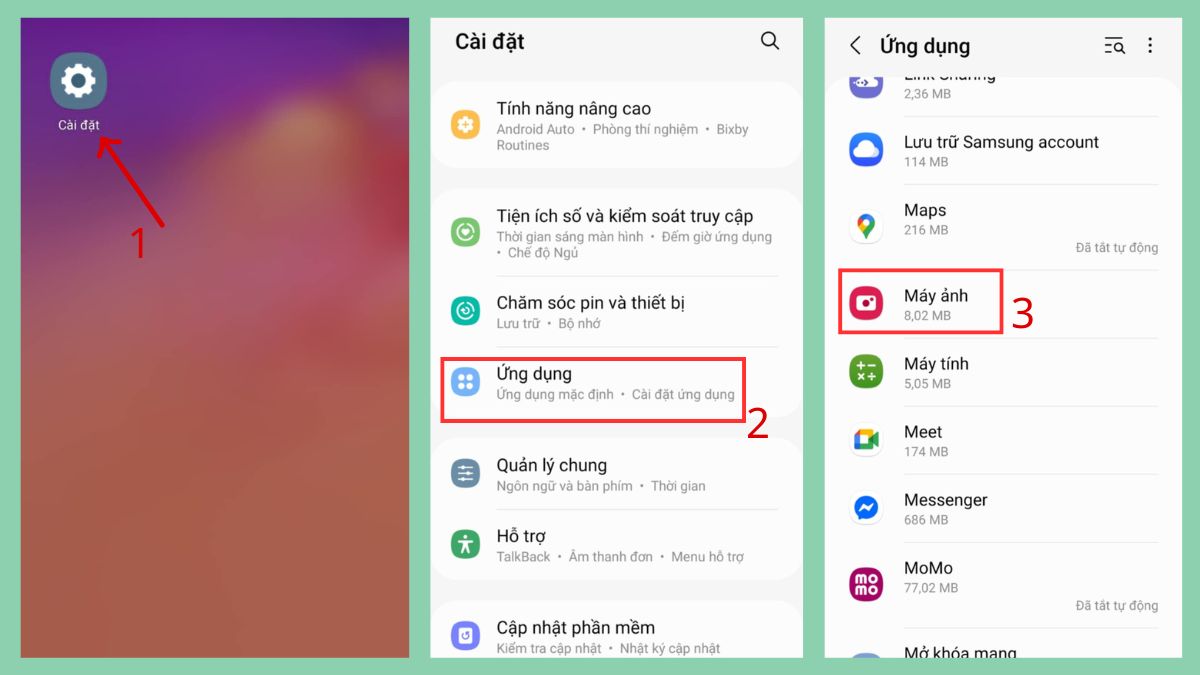
2. Xoá bộ nhớ đệm:
Chọn Lưu trữ -> nhấn xoá bộ nhớ đệm để giải phóng bộ nhớ tạm.
3. Xóa dữ liệu ứng dụng:
Nhấn Xóa dữ liệu -> chọn OK để đặt lại ứng dụng về trạng thái mặc định là đã hoàn tất.
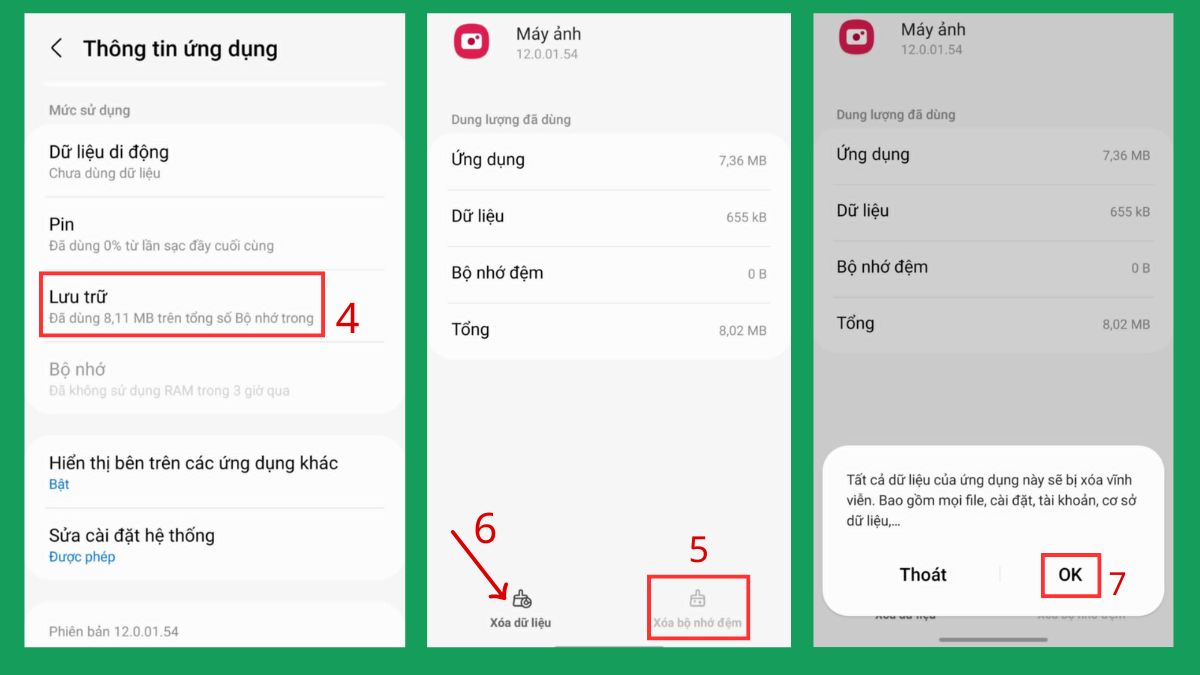
Tắt các ứng dụng chạy ngầm
Nhiều ứng dụng chạy ngầm có thể chiếm dụng RAM và xung đột với hệ thống, khiến thiết bị hoạt động chậm hoặc phát sinh lỗi camera Samsung.
1. Mở danh sách ứng dụng đang chạy:
Nhấn vào phím Đa nhiệm (biểu tượng ba gạch dọc) để hiển thị các ứng dụng nền.
2. Đóng tất cả ứng dụng:
Chọn đóng tất cả để tắt nhanh toàn bộ tiến trình nền.
3. Khởi động lại điện thoại Samsung:
- Khi đã đóng tất cả ứng dụng, hãy khởi động lại thiết bị để hệ thống được làm mới và hoạt động ổn định hơn.
- Nhấn nút nguồn + giảm âm lượng -> chọn vào restart.
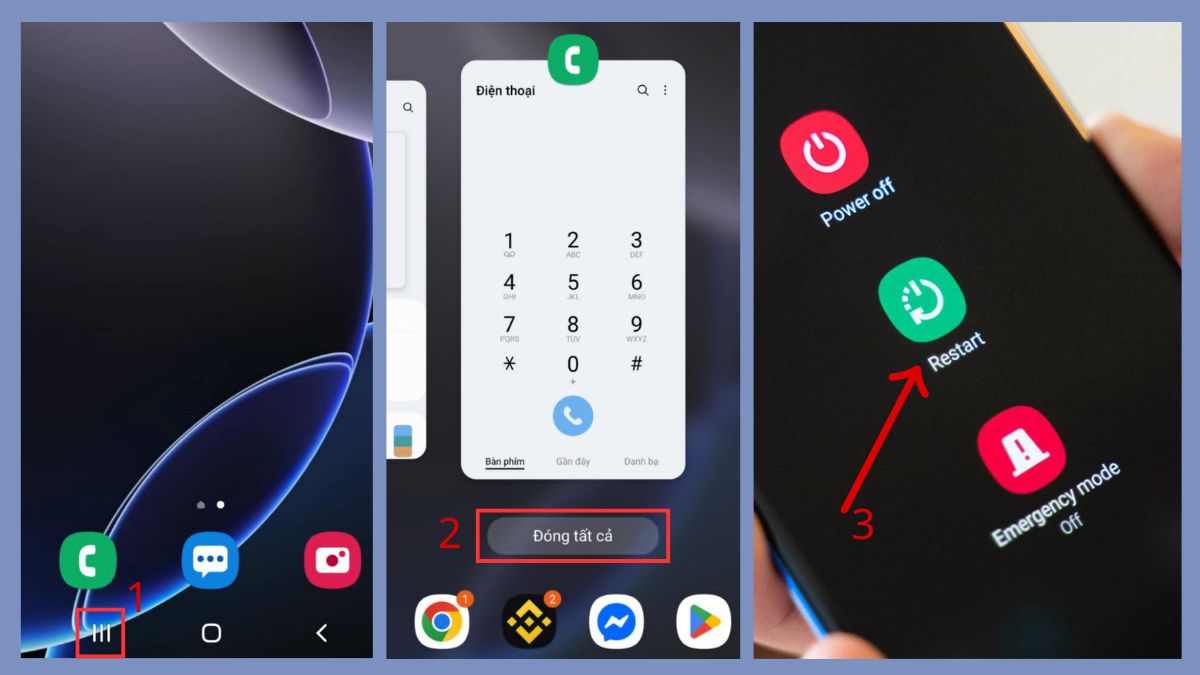
Tắt các ứng dụng máy ảnh khác
Khi nhiều ứng dụng camera mở cùng lúc, thiết bị có thể xung đột và gây lỗi camera Samsung. Đóng các ứng dụng camera không sử dụng có thể cải thiện độ ổn định của thiết bị.
1. Mở danh sách ứng dụng:
Nhấn nút Đa nhiệm để xem các ứng dụng đang chạy.
2. Tắt ứng dụng camera khác:
Chọn “Đóng tất cả” để đóng các ứng dụng camera bên thứ ba.
3. Mở lại Camera chính:
Truy cập vào ứng dụng máy ảnh mặc định để kiểm tra hoạt động.
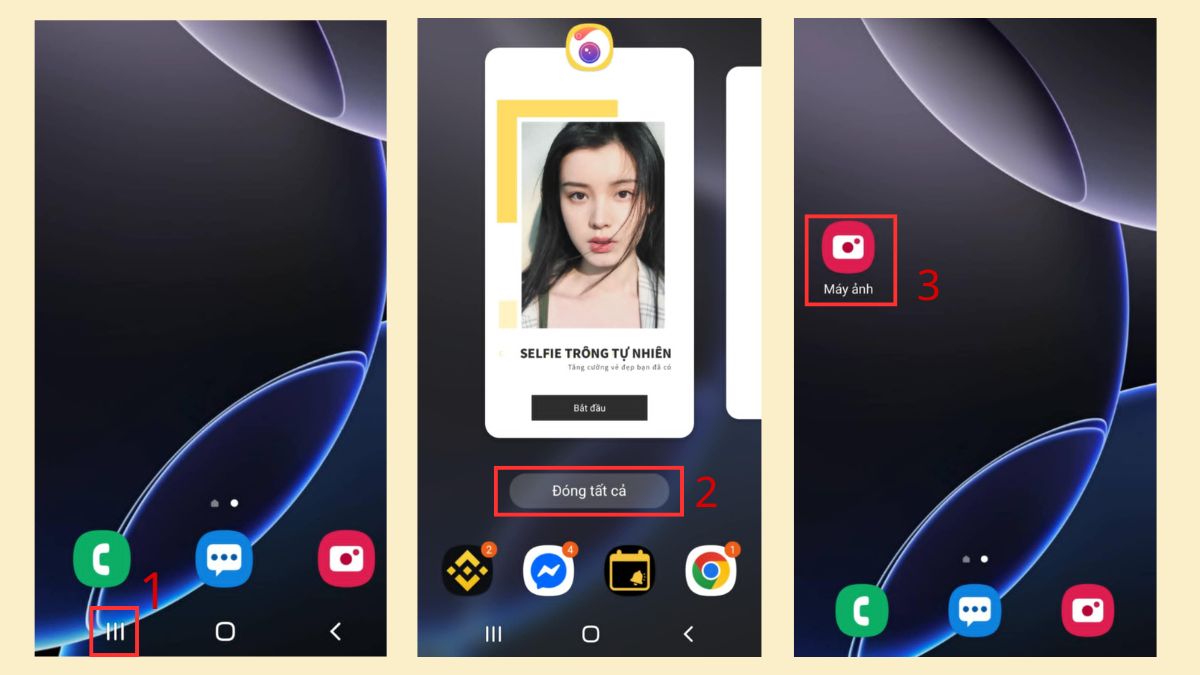
Sử dụng camera ở chế độ an toàn
Khi thiết bị xuất hiện lỗi camera Samsung, việc khởi động điện thoại ở chế độ an toàn giúp tạm thời vô hiệu hóa các ứng dụng này để kiểm tra lỗi.
1. Tắt nguồn thiết bị:
Nhấn giữ nút nguồn, chọn Tắt nguồn (Power off) và chờ màn hình tắt hẳn.
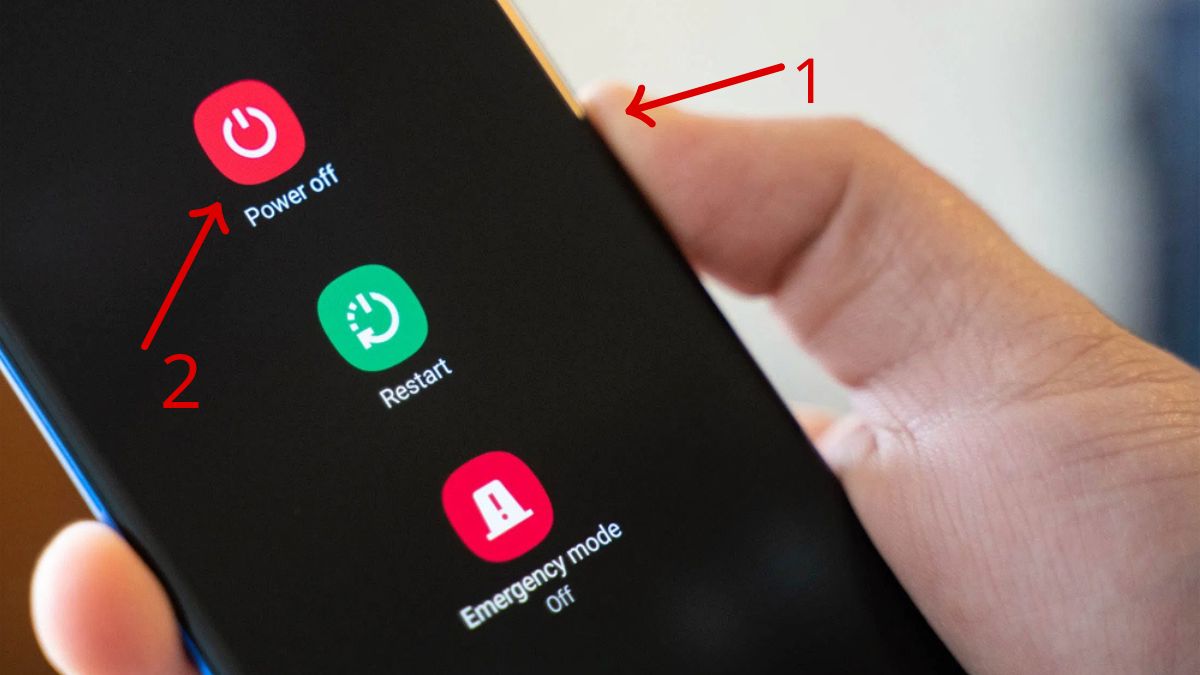
2. Khởi động chế độ an toàn:
- Khởi động máy đến khi logo xuất hiện, thả nút nguồn -> nhấn giữ phím giảm âm lượng đến khi máy khởi động xong.
- Như vậy, bạn đã khởi động xong chế độ an toàn trên điện thoại.
3. Mở Camera kiểm tra:
Mở ứng dụng Camera để kiểm tra xem lỗi camera Samsung còn xảy ra không.
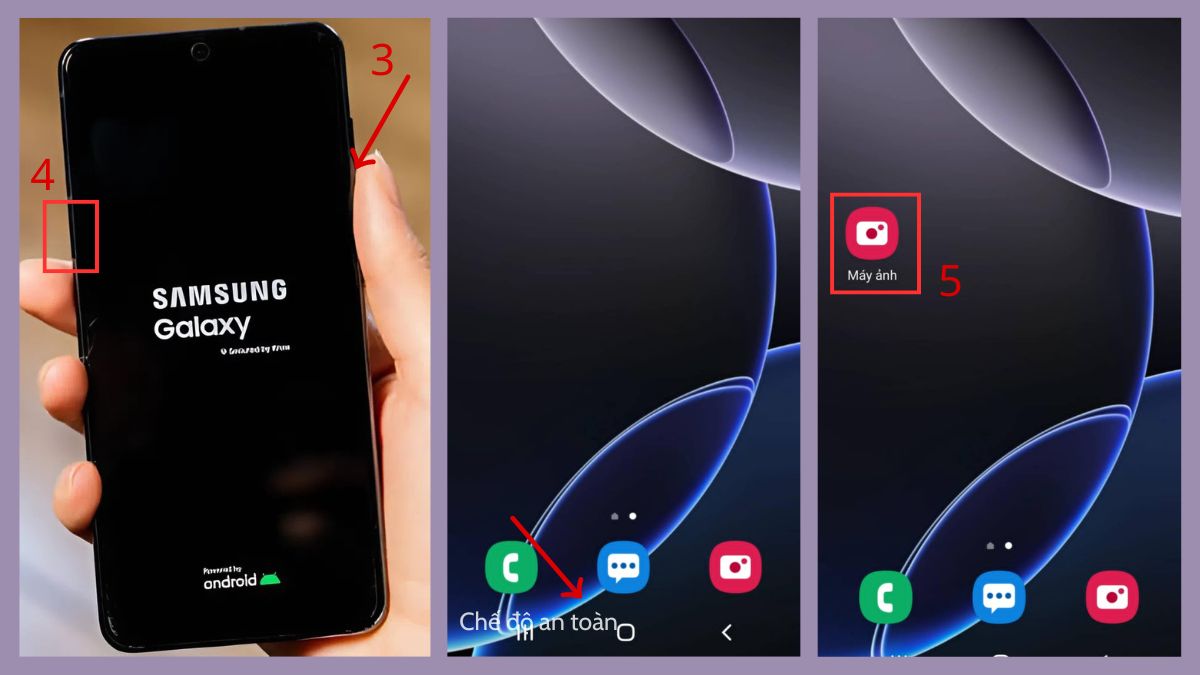
Đặt lại cài đặt camera
Khi camera Samsung bị lỗi, bạn có thể khắc phục nhanh bằng cách đặt lại cài đặt ứng dụng máy ảnh thay vì khôi phục toàn bộ thiết bị.
1. Mở cài đặt ứng dụng:
Vào Cài đặt -> chọn Ứng dụng -> tìm và nhấn vào Máy ảnh.
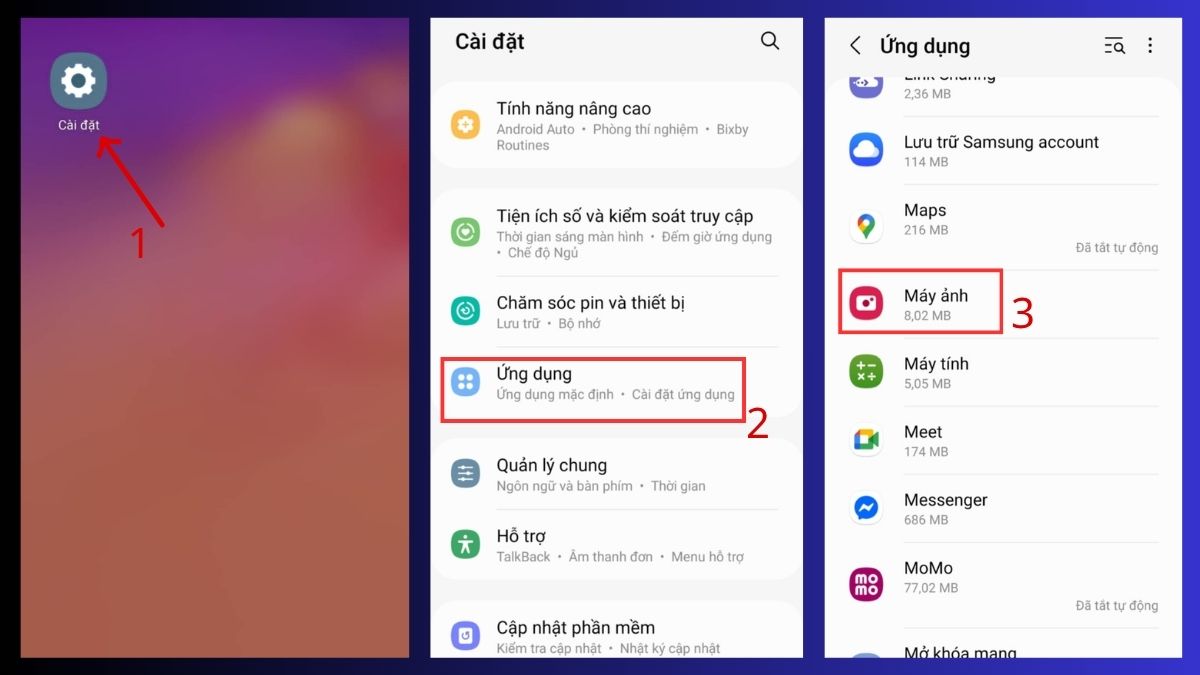
2. Xoá cài đặt máy ảnh:
Chọn mục Cài đặt máy ảnh -> sau đó chọn Xóa các cài đặt.
3. Đặt lại ứng dụng:
Cuối cùng, bạn nhấn Đặt lại để hoàn tất.
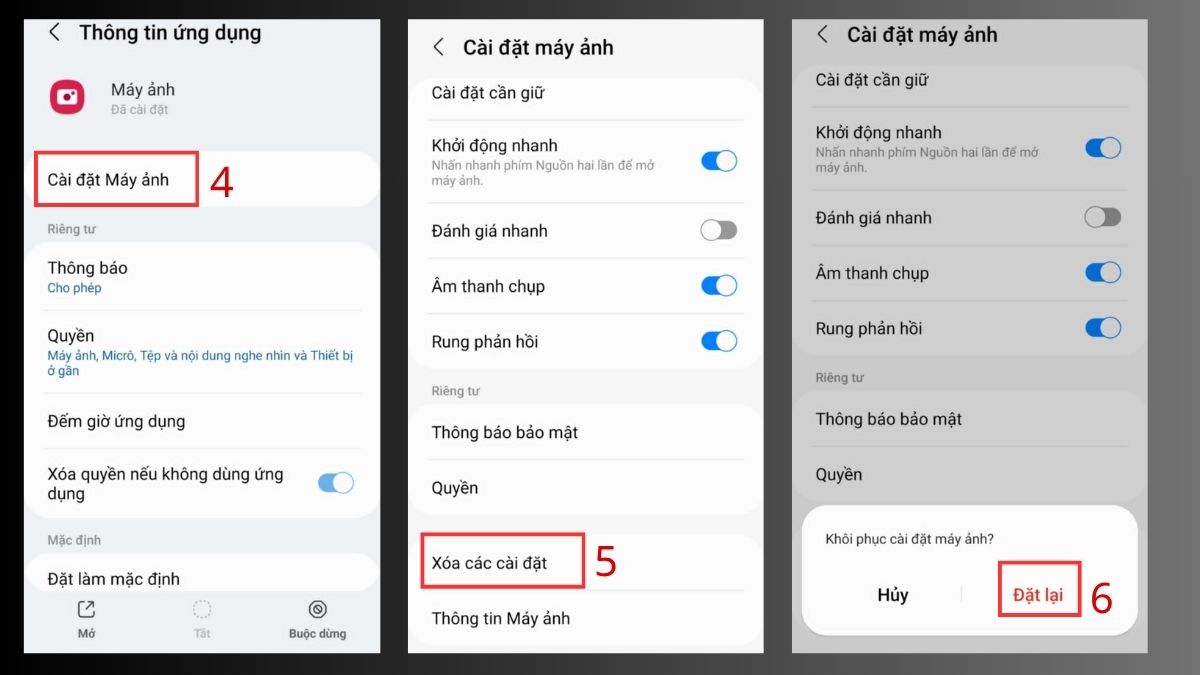
Cập nhật phần mềm mới
Đôi khi lỗi camera Samsung xuất phát từ việc hệ điều hành hoặc phiên bản phần mềm đã quá cũ, gây xung đột với ứng dụng máy ảnh.
- Bước 1: Truy cập ứng dụng “Cài đặt” trên điện thoại Samsung.
- Bước 2: Bạn chọn “Cập nhật phần mềm” trong phần cài đặt.
- Bước 3: Nhấn chọn “Kiểm tra cập nhật phần mềm” để xem phiên bản mới nhất.
- Bước 4: Cuối cùng, nhấn “Cài đặt ngay” và chờ quá trình hoàn tất để khắc phục lỗi thành công.
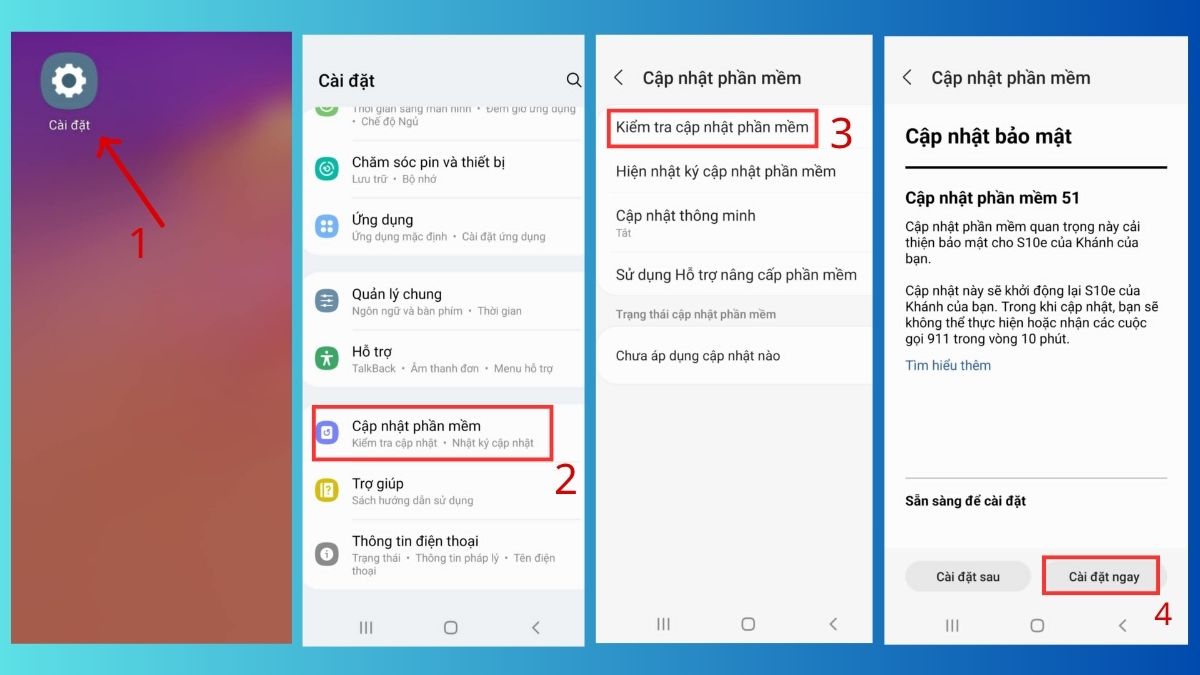
Kiểm tra quyền truy cập của máy ảnh
Khi camera Samsung báo lỗi, nguyên nhân có thể do ứng dụng bị tắt quyền truy cập máy ảnh.
1. Mở cài đặt ứng dụng:
Vào Cài đặt -> chọn Ứng dụng -> tìm và nhấn vào Máy ảnh.
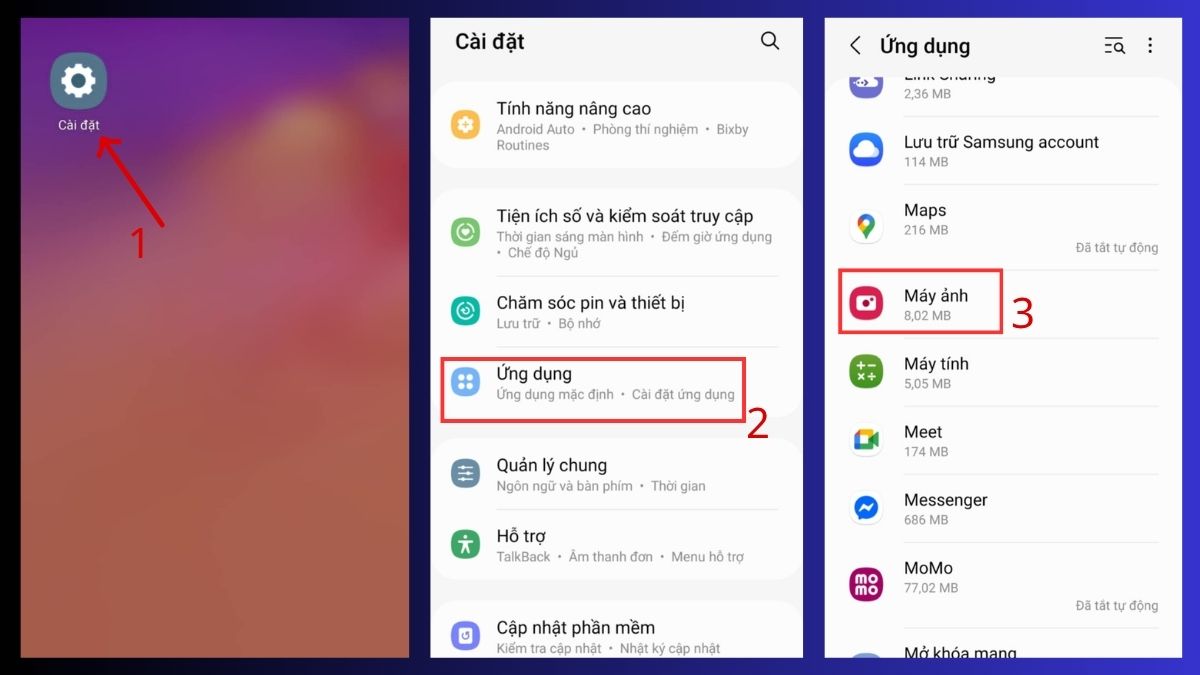
2. Kiểm tra quyền truy cập:
Truy cập vào phần Quyền -> nhấn vào Máy ảnh.
3. Cấp quyền sử dụng máy ảnh:
Chọn chỉ cho phép khi sử dụng ứng dụng để hoàn tất quá trình này.
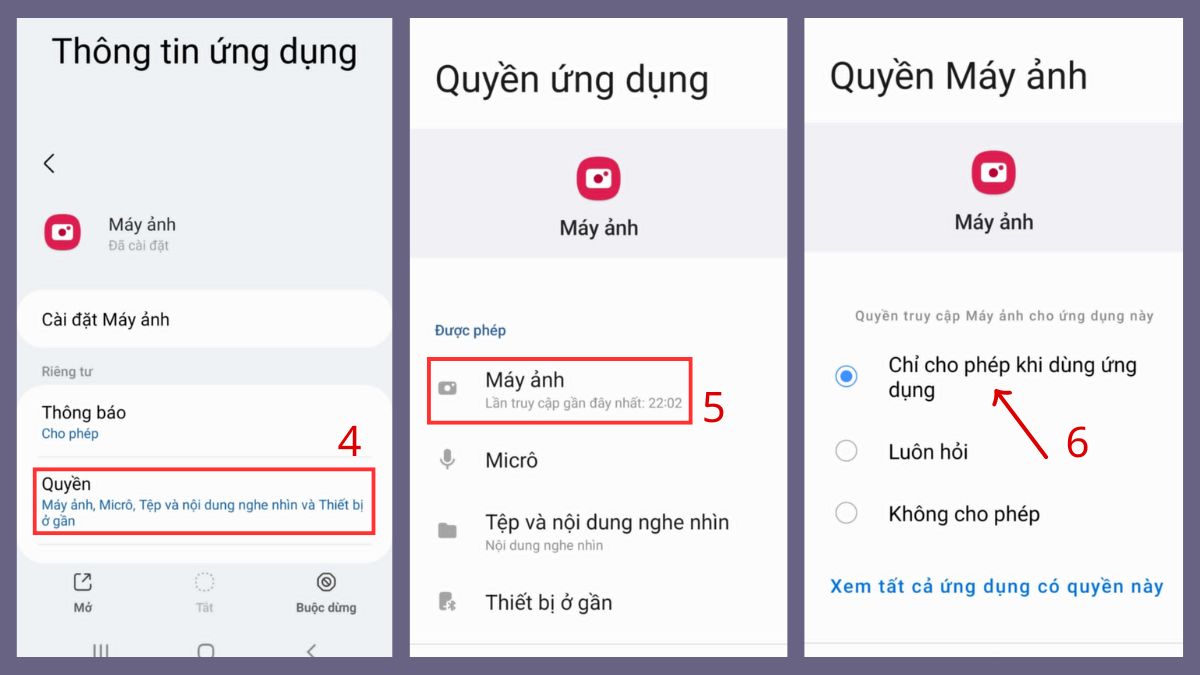
Khôi phục cài đặt gốc điện thoại Samsung
Nếu đã thử mọi cách mà lỗi camera Samsung vẫn chưa được khắc phục, bạn có thể tiến hành khôi phục cài đặt gốc cho thiết bị.
1. Mở cài đặt khôi phục:
Vào Cài đặt -> chọn Quản lý chung -> chọn Đặt lại.
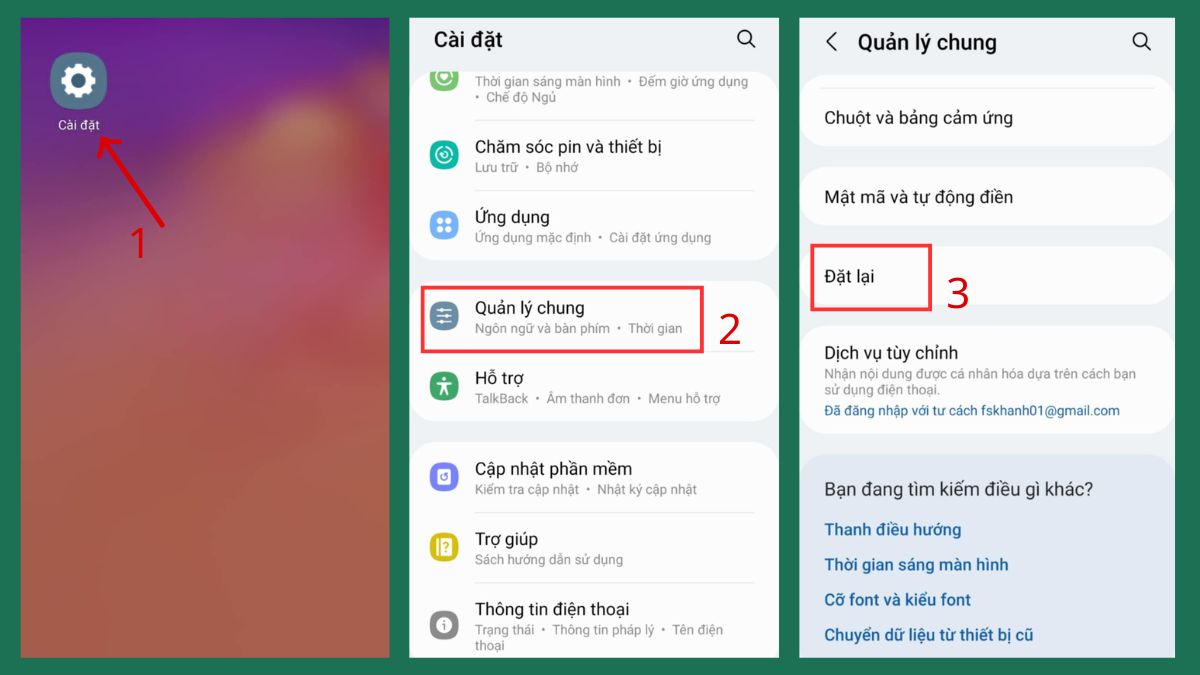
2. Chọn khôi phục cài đặt gốc:
Nhấn Khôi phục cài đặt gốc và xem lại thông tin dữ liệu sẽ bị xoá.
3. Xác nhận khôi phục:
Chọn Đặt lại -> nhập mật khẩu xác minh -> sau đó nhấn Xoá hết để hoàn tất.
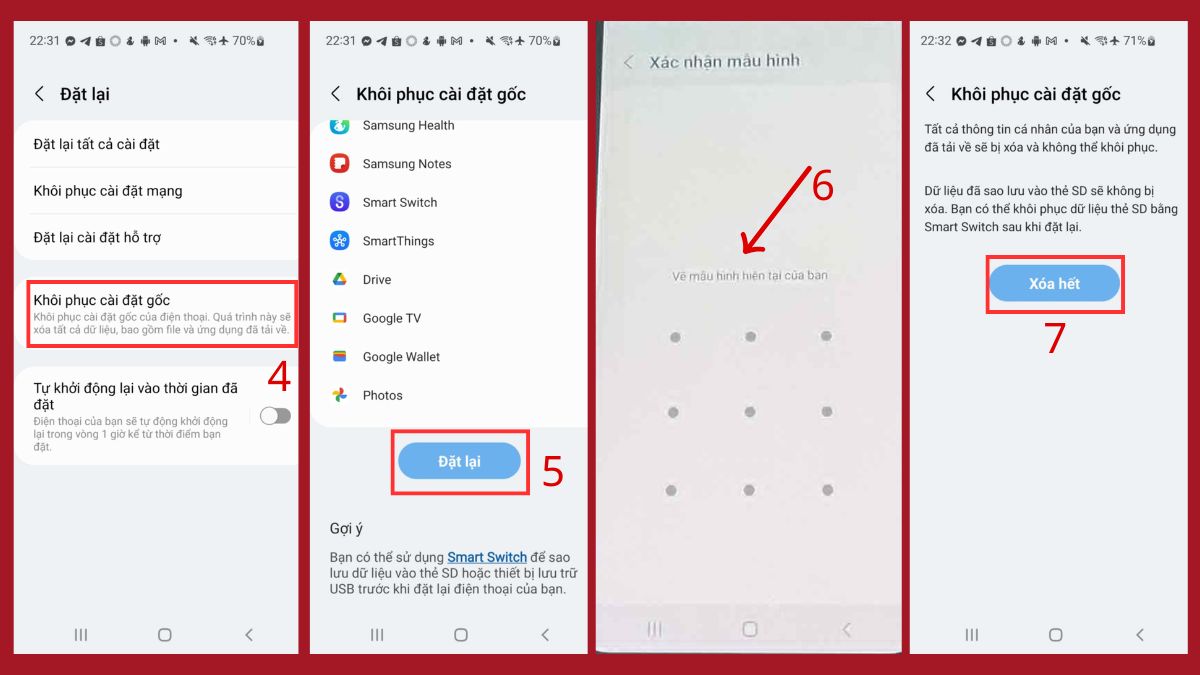
Mẹo sử dụng điện thoại Samsung hạn chế lỗi camera
Để tránh tình trạng lỗi camera Samsung xảy ra trong quá trình sử dụng, bạn có thể áp dụng một số mẹo sử dụng điện thoại sau:
- Dọn dẹp bộ nhớ và cache thường xuyên: Việc xóa cache giúp loại bỏ các dữ liệu tạm thời có thể gây xung đột, từ đó giảm nguy cơ máy ảnh Samsung bị lỗi và cải thiện tốc độ mở ứng dụng.
- Tránh cài đặt app chụp ảnh không rõ nguồn gốc: Những ứng dụng này đôi khi không tương thích với hệ thống, có thể gây treo hoặc lỗi máy ảnh.
- Cập nhật phần mềm định kỳ: Phiên bản phần mềm mới thường vá lỗi và cải thiện khả năng tương thích, giúp ứng dụng máy ảnh hoạt động ổn định hơn, hạn chế sự cố bất ngờ.

Lưu ý: Các thao tác hướng dẫn phía trên có thể có khác biệt đối với từng dòng máy và phiên bản hệ điều hành.
Nếu đã áp dụng các phương pháp trên mà camera vẫn gặp sự cố, bạn nên mang máy đến Điện Thoại Vui để kỹ thuật viên kiểm tra và hỗ trợ sửa chữa kịp thời.
Như vậy, với hướng dẫn trên bạn có thể khắc phục lỗi camera Samsung hiệu quả, giúp ứng dụng máy ảnh hoạt động ổn định trở lại. Việc sử dụng điện thoại đúng cách không chỉ nâng cao hiệu suất camera mà còn giúp thiết bị bền lâu hơn. Truy cập Sforum mỗi ngày để khám phá thêm nhiều mẹo sử dụng điện thoại và giải pháp khắc phục sự cố hiệu quả cho thiết bị của bạn.

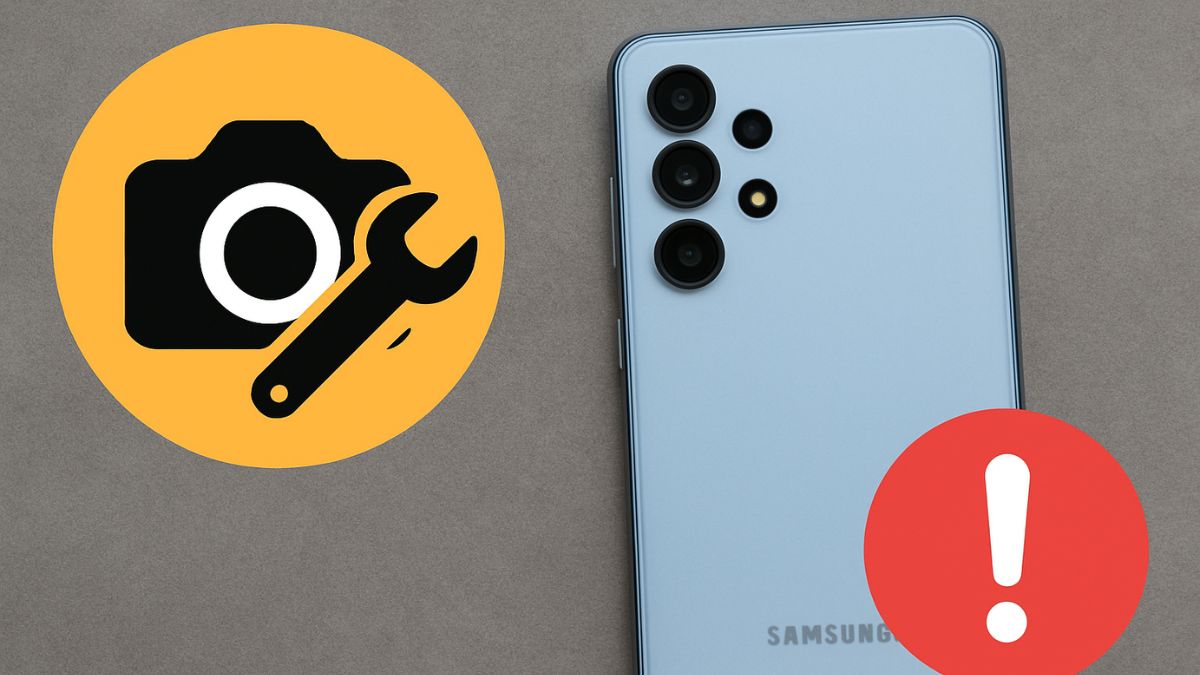

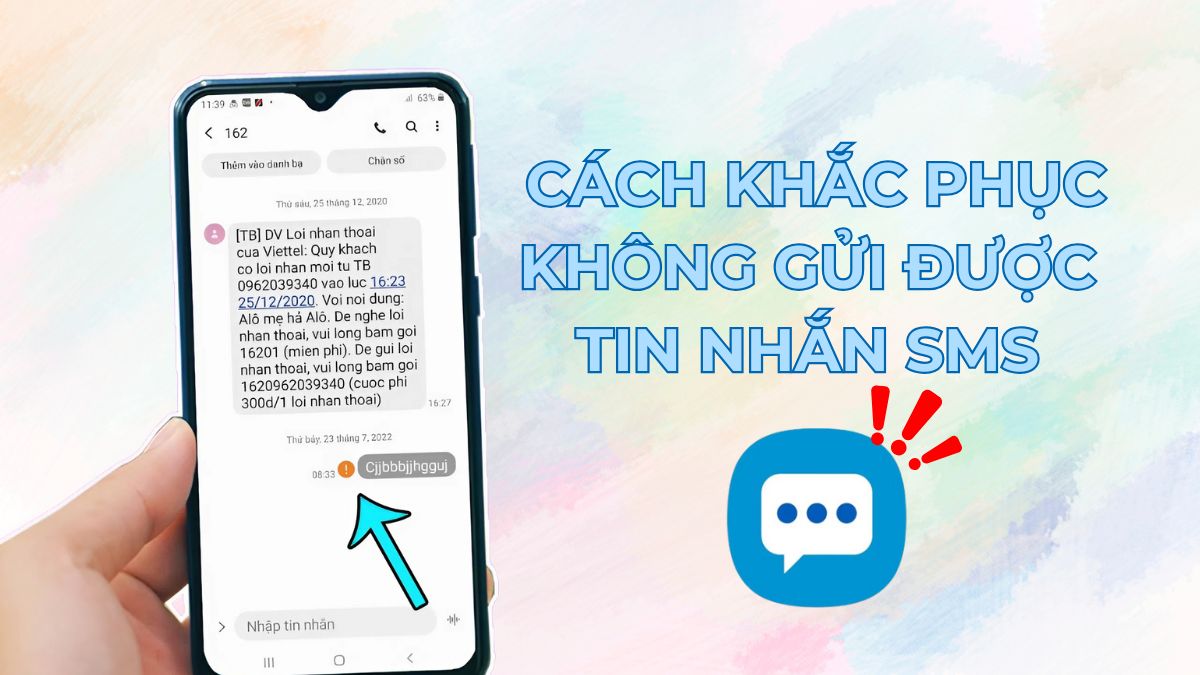

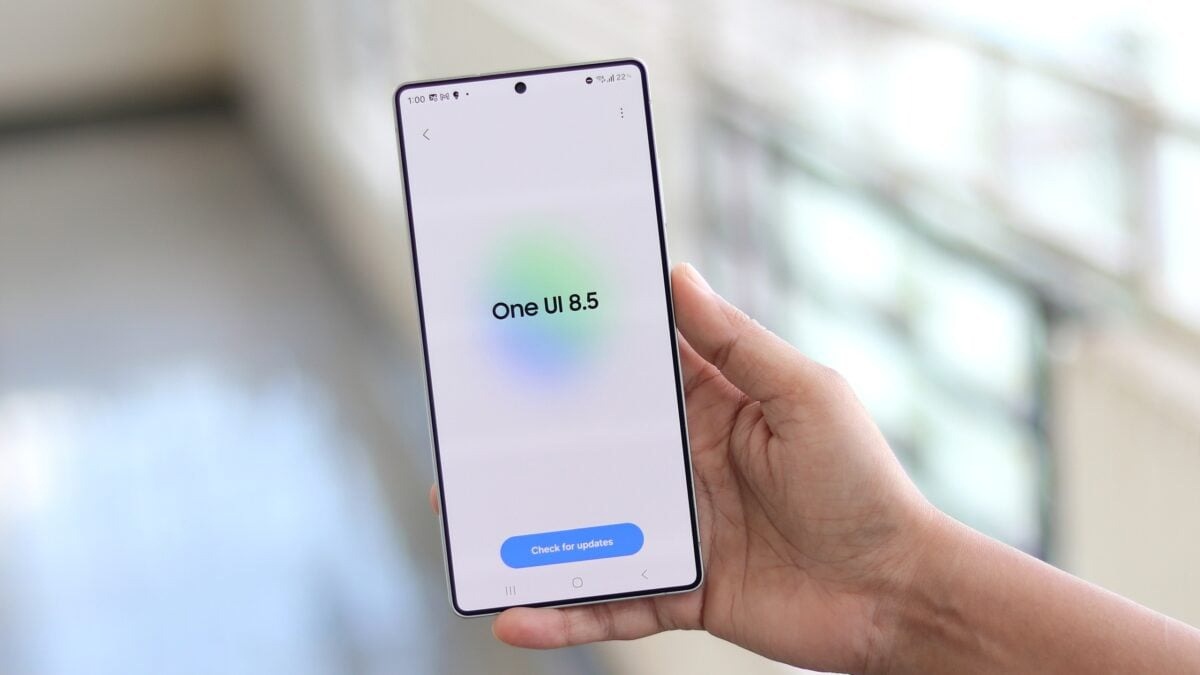


Bình luận (0)